 [삼]
디지털 디자인의 세계에서,이 개 이름은 나머지 위에 서 : 포토샵 및 일러스트 레이터. 이 두 Adobe 응용 프로그램은 매우 인기가 있지만, 그들 사이의 차이점은 무엇입니까? 왜 다른 통해 하나를 사용해야합니까?
[삼]
거기 비 Adode 팬의 경우,이 또한 GIMP (포토샵 오픈 소스 대안) 및 잉크 스케이프 (일러스트 레이터에 대한 오픈 소스 대안)에 적용됩니다. 우리가 이러한 응용 프로그램에 대해 이야기 할 때 염두에 보관하십시오.
[삼]
디지털 디자인의 세계에서,이 개 이름은 나머지 위에 서 : 포토샵 및 일러스트 레이터. 이 두 Adobe 응용 프로그램은 매우 인기가 있지만, 그들 사이의 차이점은 무엇입니까? 왜 다른 통해 하나를 사용해야합니까?
[삼]
거기 비 Adode 팬의 경우,이 또한 GIMP (포토샵 오픈 소스 대안) 및 잉크 스케이프 (일러스트 레이터에 대한 오픈 소스 대안)에 적용됩니다. 우리가 이러한 응용 프로그램에 대해 이야기 할 때 염두에 보관하십시오.
벡터 대 래스터에 대해 그것의 모든
[삼] 포토샵과 일러스트 레이터는 공통점을 가지고 있지만, 별도의 제품을 할 것을 요구 한 가지 중요한 차이가 있습니다. 일러스트 레이터가 사용하는 동안 포토샵은 "래스터 기반"편집 응용 프로그램입니다 "벡터를." [삼] 래스터 기반의 편집 응용 프로그램은 이미지를 만드는 픽셀을 사용합니다. 다른 색상의 픽셀의 수백만 이미지를 만들기 위해 결합합니다. 당신이 확대하면 개별 픽셀을 볼 수 있지만 멀리서, 그들은 눈에 띄지입니다. 많은 사람들이 사용하는 것을 래스터 기반 응용 프로그램 MS 페인트입니다. [삼] 벡터는 "포인트"또는 만들어 완벽하게 부드러운 라인 모양이다 "노드." 그들은 당신이 원하는 크기를 확장 할 수 있고, 라인은 완벽하게 청결을 유지하고 선명합니다. 이제 가까이 차이를 볼 수 있습니다.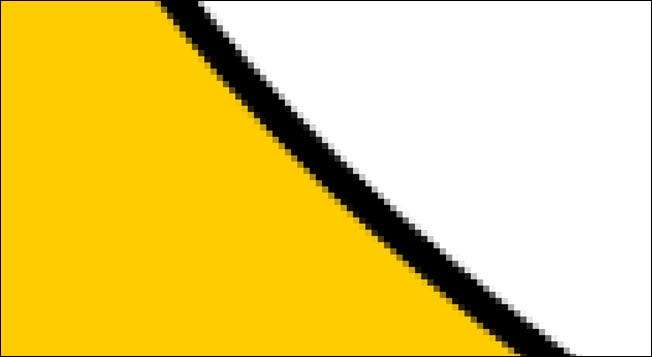
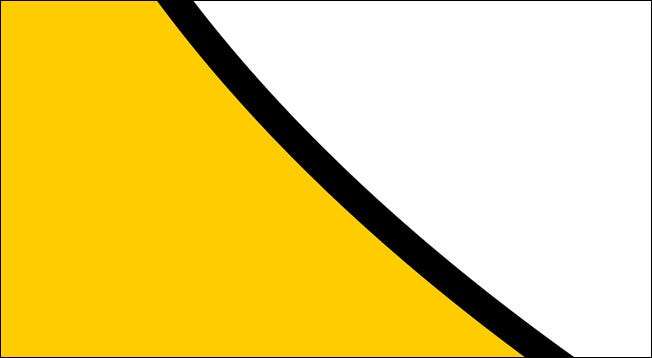
파일 형식
[삼] 예상 할 수 있듯이, 래스터 및 벡터는 자신의 파일 형식으로 제공뿐만 아니라. 당신은 가능성이 이미 JPG와 PNG의 전형적인 래스터 파일 확장자를 알고있다. 일반적인 벡터 파일 확장자는 AI, EPS, 그리고 Svg. ...에 [삼] 상황이 조금 복잡 곳 여기입니다. 당신은 PSD로, 이미지와 텍스트의 레이어를 포함, 진행 포토샵 프로젝트를 저장할 수 있습니다. 다른 사람이 포토샵에서 그 PSD를 열고 편집을 계속, 심지어 당신이 변경 한 내용의 일부를 취소 할 수 있습니다. [삼] 그러나, 래스터 이미지의 최종 형태를 얻기 위해, 그것은 JPG 또는 PNG로 내보낼 수 있어야합니다. 이것은 모든 레이어를 병합합니다. 변화는 더 이상 취소 할 수 없다. [삼] 일러스트 레이터, 다른 한편으로는, 다르다. 인공 지능 또는 SVG는 프로젝트 파일입니다 그리고 최종 제품. 벡터 파일은 모양과 텍스트의 모든 별도의 레이어를 유지한다. 누군가는 SVG 파일을 열고 벡터로 수리를 계속할 수 있습니다. [삼] 그 존재는 당신이 평면 래스터 이미지로 모든 것을 통합 할뿐만 아니라 JPG 또는 PNG와 같은 일러스트 레이터 프로젝트를 내보낼 수 있습니다 말했다. 두 응용 프로그램에서 결과는 동일 할 수 있지만, 당신이 얻을 방법은 매우 다른있다. [삼] 관련된: 무엇 SVG 파일, 그리고 어떻게해야합니까 열기 하나?당신이 사용해야합니까?
[삼] 포토샵이나 일러스트 레이터는 각각 고유의 장점과 단점이 있습니다. 어떤 상황에서는, 당신은 모두를 사용할 수 있지만 대부분의 시간, 그들은 매우 다른 목적으로 사용하고 있습니다. 관련된 몇 가지 개인적인 취향도있다. [삼] 이름에서 알 수 있듯이, 포토샵은 주로 사용됩니다 사진 편집하고, 일반적으로 등, 스캔 한 사진에서 주름을 삭제, 적목 현상 제거, 사진의 화이트 밸런스를 조정 사진에서 객체 편집 등의 조작-일 당신의 시작점이 기존 이미지 인 경우 (들) 포토샵 당신이 사용해야하는 응용 프로그램입니다. [삼] 일러스트 레이터는 주로 로고 디자인 이미지 생성 같은 것들에 사용됩니다. 품질을 이미지 크기를 조절하고 유지하는 능력은 이러한 상황에서 중요하다. 로고는, 예를 들어, 이렇게 많은 다른 방법으로 사용할 수 있습니다. 이 로고를 사용하고 누구를 파괴하지 않고 크기를 조정할 수있는 것이 중요합니다. [삼]많은 디자이너가 처음부터 무언가를 만들 때 일러스트 레이터를 선호합니다. 당신이 원을 그리고 그것이 약간 더 커야한다는 것을 깨닫는다 고 말합니다. Photoshop에서는 원을 강조 표시하고 크기를 조정할 수 있습니다. 그러나 그것은 그것을 흐리게 만듭니다. 그래서 : [삼] Illustrator에서는 객체를 손잡이 잡고 닦아내어 정리합니다. 모양의 가장자리는 깨끗합니다. 이것은 처음부터 디자인 할 때 많은 유연성을 제공합니다. 이것은 비디오를 보여주기가 어렵지만 차이를 볼 수 있습니다. [삼] 이것에 대한 예외가 있지만, Photoshop은 편집 또는 수정을위한 것이며 일러스트 레이터가 작성하기위한 것입니다. [삼] 모든 사람이 이러한 두 가지 응용 프로그램을 모두 사용할 필요가없는 것은 아닙니다. Photoshop은 더 유연하기 때문에 널리 사용됩니다. 예를 들어 Photoshop에서 로고를 디자인 할 수 있지만 Illustrator에서 원시 사진을 편집 할 수는 없습니다.[삼] Photoshop 및 Illustrator는 강력한 도구의 톤이있는 복잡한 응용 프로그램이지만 래스터 대 벡터에 정말로 끓인다. 근본적인 차이점을 이해하면, 당신이 사용해야하는 것은 분명해진다.







